
时间:2021-08-18 23:51:09 来源:www.win10xitong.com 作者:win10
我们在操作win10系统的时候,有Win10如何查看自己这样的问题,即使是平时能够解决很多其他问题的网友可能这一次也不知道怎么解决Win10如何查看自己的问题。那我们该如何做呢?我们大家只需要这样操作:1、先附上natstat命令的用法;2、打开“运行”窗口(快捷键:Win + R)就完美处理了。没看懂的话就再认真的看下下面的Win10如何查看自己的解决举措。
推荐系统下载:win10
Win10查看自己端口被占用的方法
1.首先附上natstat命令的用法;

2.打开“运行”窗口(快捷键:Win R);
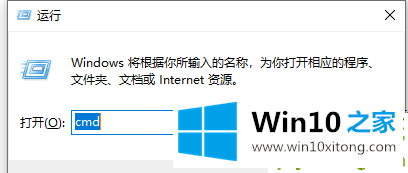
3.进入netstat -ano可以清楚的看到本地端口的占用情况;

4.如果我们想检查一个端口被哪个程序占用,我们可以通过多个PID来检查。我们找个港口检查一下吧。比如本地端口4300,对应的PID号是3908,现在是监听状态。
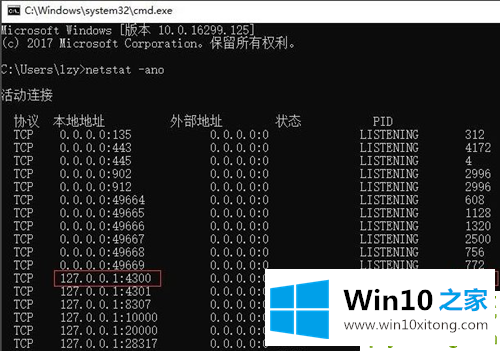
5.右键单击任务栏打开任务管理器。
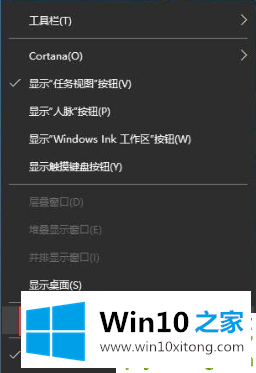
6.点击详情,在PID栏排序,找到PID号为3908的程序。我们可以在下图中看到这个数字对应的节目是QQ.exe。
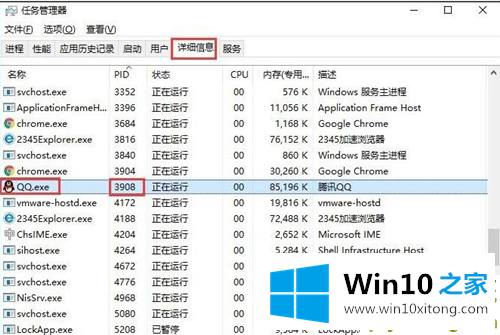
这篇教程到这里就已经是尾声了,本次教程主要给大家说了Win10如何查看自己的解决举措,我们非常感谢大家对我们网站的支持,谢谢。